Grâce aux règles de MemberPress, vous pouvez protéger votre précieux contenu et l'afficher uniquement pour les membres concernés. Cependant, lorsqu'il s'agit de vos pages et de vos messages, les règles ne s'appliquent qu'au contenu, tandis que les autres zones restent visibles par tous.
Si vous utilisez le populaire plugin de commentaires wpDiscuz, vous avez certainement remarqué que les commentaires ajoutés par vos membres sont affectés par ce phénomène. Cet article vous montrera comment les protéger en combinant la puissance d'Elementor Pro et de MemberPress Rules.
Règles MemberPress et problème wpDiscuz
Les règles MemberPress vous aident à proposer le bon contenu à des utilisateurs ayant des niveaux d'adhésion différents. En même temps, les règles MemberPress ne peuvent protéger que la zone de contenu du message.
Pour ajouter wpDiscuz à vos articles ou pages, il vous suffit de l'activer et de le configurer. Comme wpDiscuz remplace le système de commentaires par défaut de WordPress, il sera affiché au même endroit - sous le contenu de l'article. Ainsi, bien que vous ayez protégé le contenu de votre article à l'aide des règles MemberPress, les commentaires wpDiscuz restent visibles.
Comment faire pour que cela fonctionne ?
Cet article vous aidera à utiliser wpDiscuz avec Elementor Pro et MemberPress. Ainsi, avant de commencer, vous devez avoir les plugins suivants installés et activés sur votre site web :
- Elementor;
- Elementor Pro;
- MemberPress Pro (Basic, Plus ou Pro);
- Elementor Add-on pour Member Press (Tableau de bord > MemberPress > Modules complémentaires).
Créer un modèle d'article unique Elementor
Pour commencer, vous devez définir votre modèle d'article unique à l'aide du constructeur de thèmes d'Elementor :
- Naviguez jusqu'à Tableau de bord > Modèles > Constructeur de thèmes. Ici, cliquez sur Poste unique et ensuite sur le Ajouter un nouveau bouton.
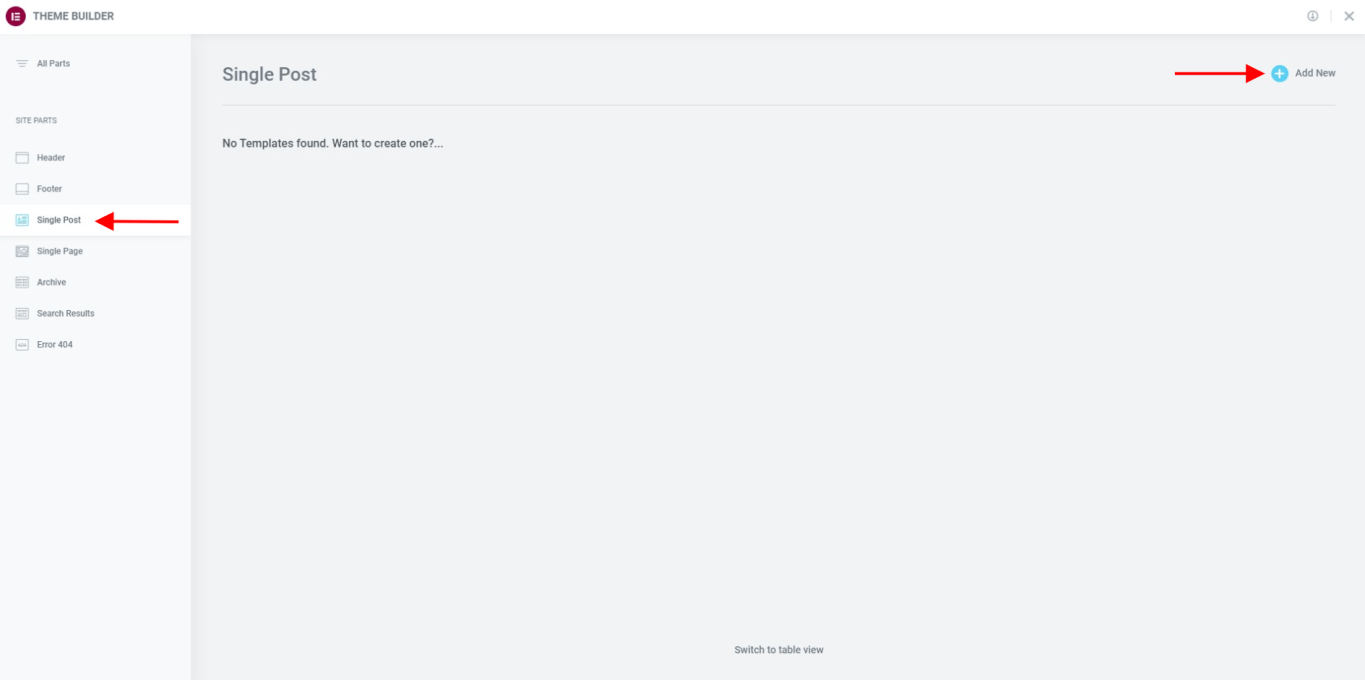
- Concevez votre modèle en ajoutant les widgets que vous souhaitez afficher comme le titre de l'article, le contenu de l'article, etc.
- Enfin, ajoutez le widget Post Comments. Veillez à ajouter le widget Post Comments à la section séparée. Cela ajoutera la fonction principale de commentaires à votre modèle.
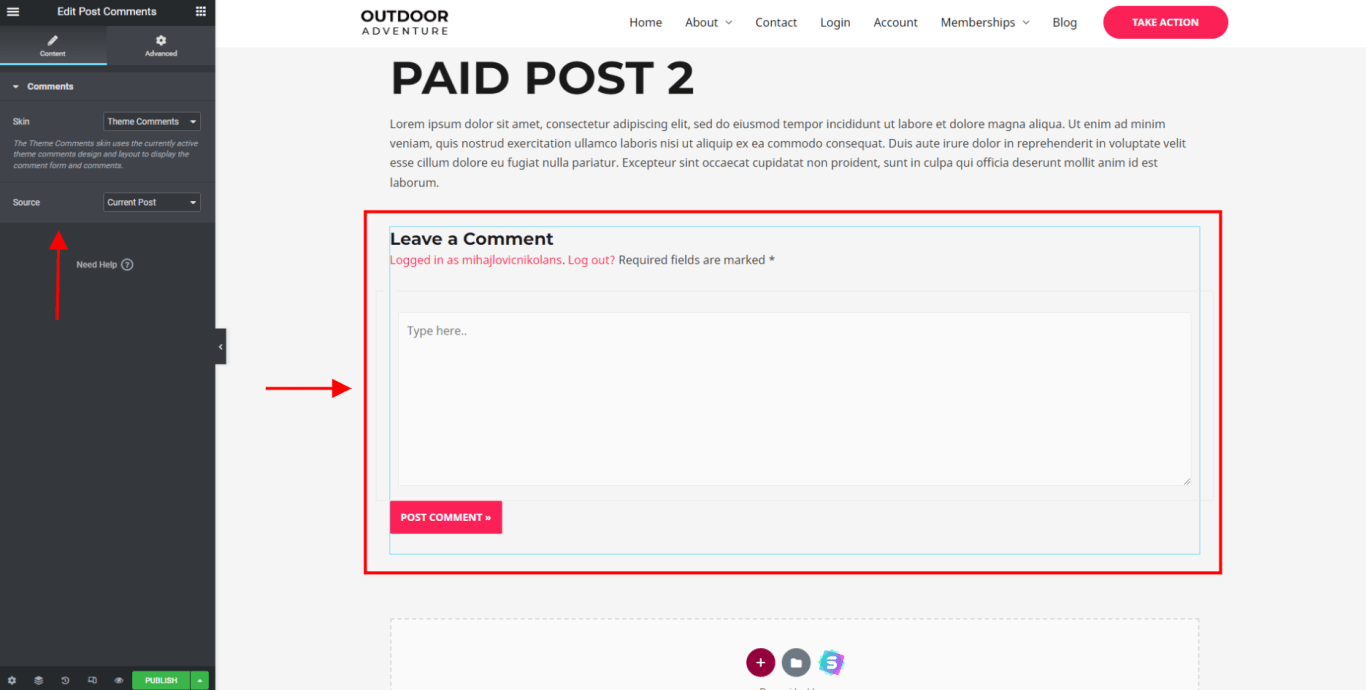
- Au premier planwpDiscuz prendra le relais et affichera sa forme par-dessus les commentaires principaux. En conséquence, les articles utilisant ce modèle devrait ressembler à vos posts par défaut avec le formulaire wpDiscuz.
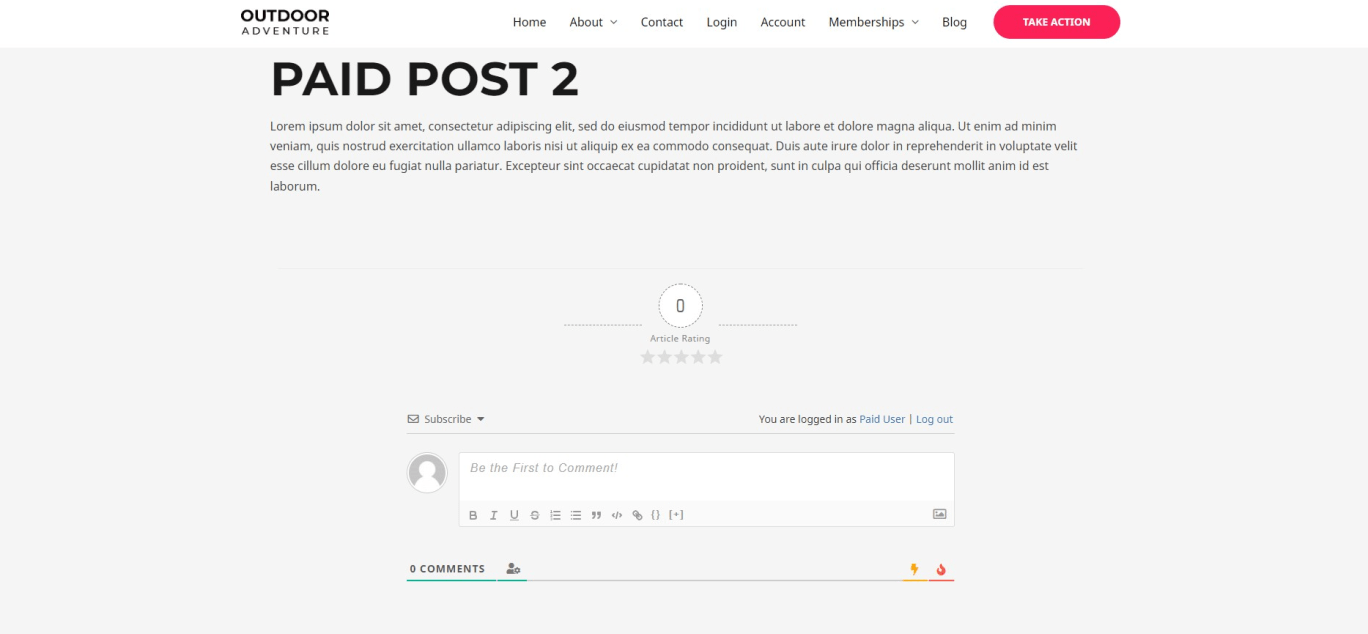
- Une fois que vous avez terminé, cliquez sur Publier.
- Ensuite, vous verrez apparaître la fenêtre contextuelle des paramètres de publication. Ici, vous devez choisir où Elementor devrait appliquer votre nouveau modèle. Vous pouvez définir la condition pour tous les messages ou choisir une configuration différente en fonction de vos besoins. Par exemple, vous pouvez l'utiliser pour les articles appartenant à une catégorie spécifique, ou seulement pour certains types d'articles.
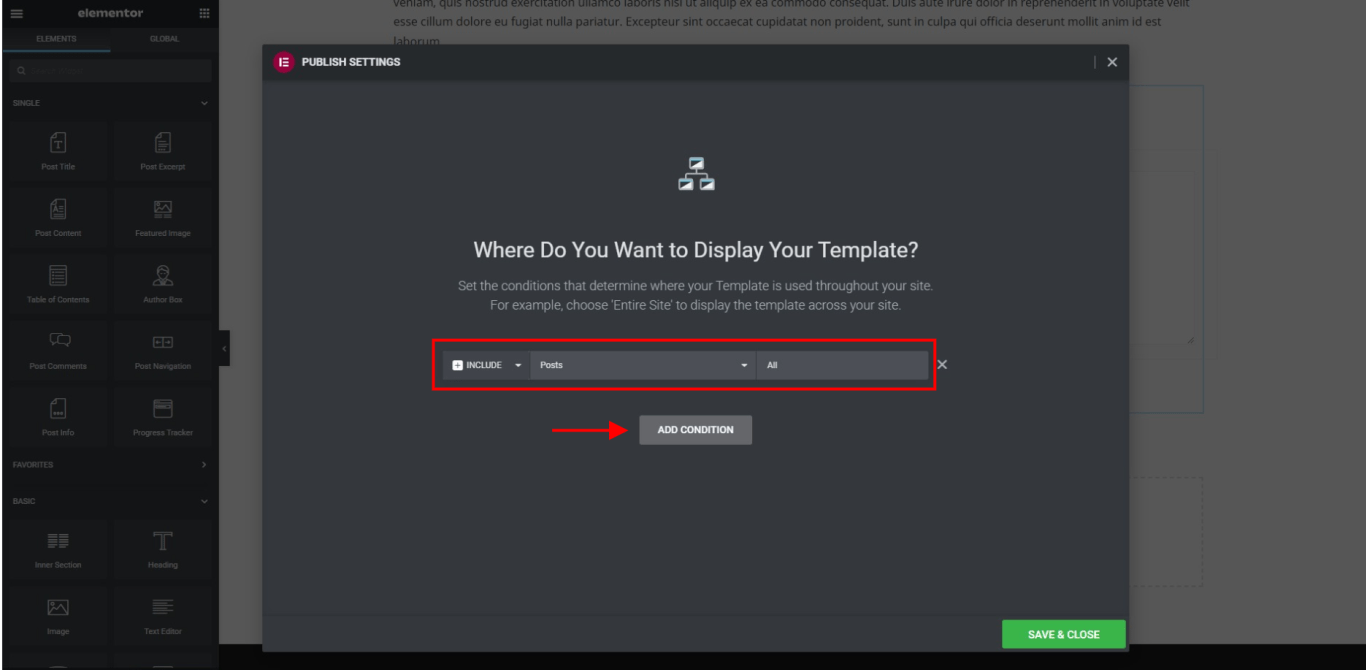
- Cliquez sur l'icône Enregistrer et fermer pour terminer la configuration du modèle.
Appliquer les règles de MemberPress au widget
Pour protéger une section Elementor ou conteneurVous devrez créer une règle MemberPress. Le type de règle partielle est généralement celui qui fonctionne le mieux dans ce cas.
Une fois la règle créée, vous pouvez continuer à modifier votre modèle pour appliquer cette règle à la section des commentaires. Commencez à éditer le modèle que vous avez créé précédemment et suivez les étapes suivantes :
- Cliquez sur l'icône icône à six points sur la section contenant le widget Post Comments.
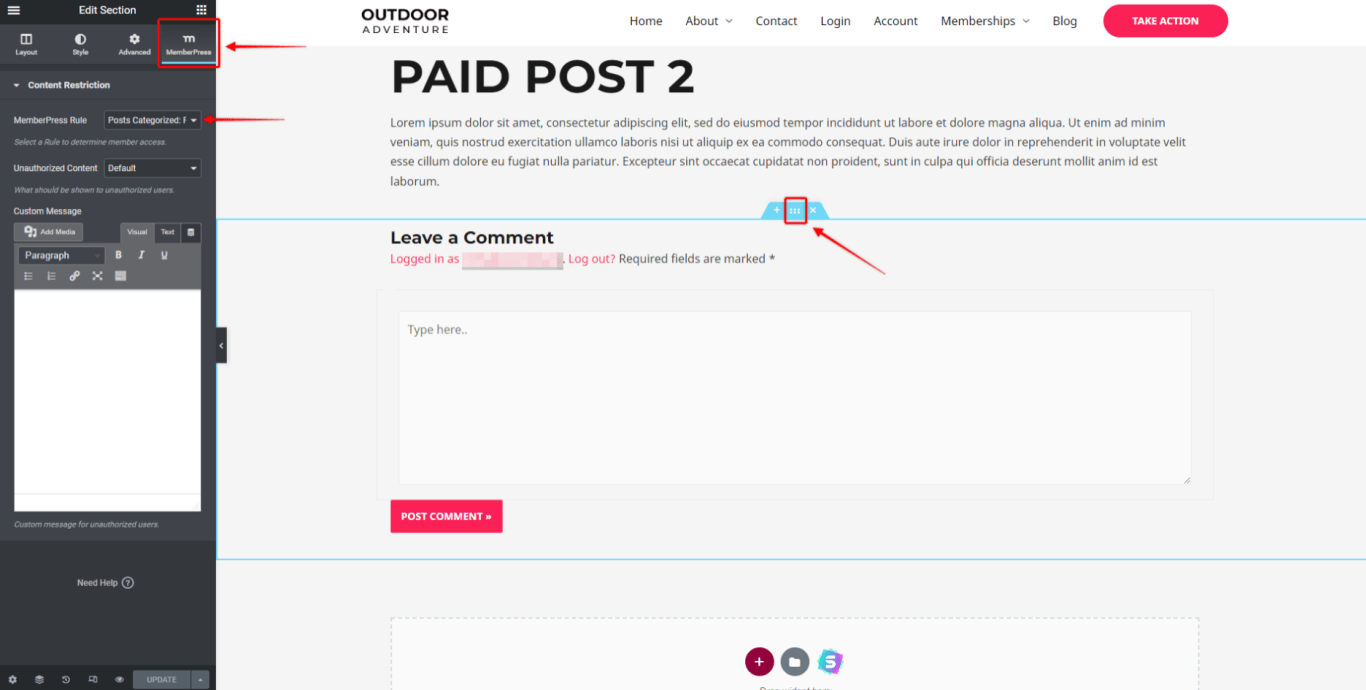
- Dans le panneau des paramètres, vous remarquerez un Onglet MemberPress. Cliquez sur l'onglet.
- Dans le cadre de la MemberPress Règle Dans le menu déroulant, sélectionnez la règle que vous souhaitez appliquer à ces messages..
- Cliquez sur le bouton Mise à jour pour enregistrer les modifications.
Ceci appliquera la règle choisie à la section contenant les commentaires dans votre nouveau modèle. Par conséquent, votre contenu sera protégé par la balise MemberPress Rule directement, et votre section de commentaires sera protégée en protégeant la section Elementor.
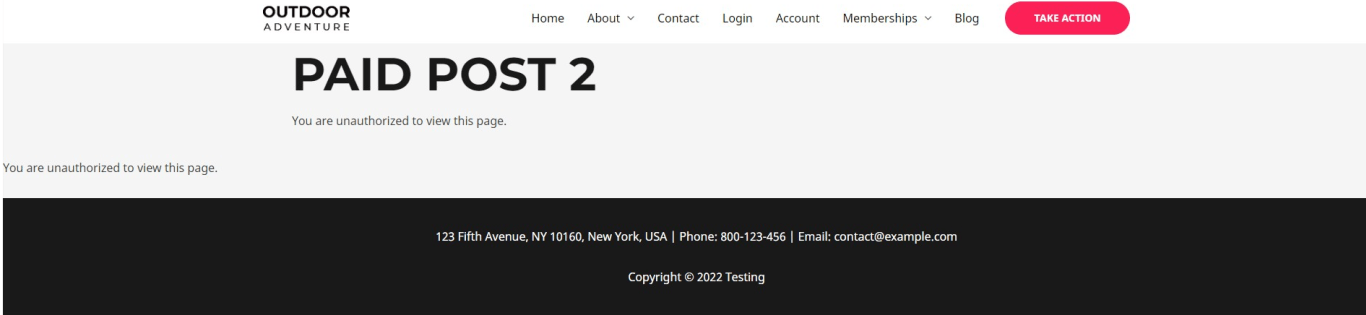
En outre, vous pouvez trouver plus d'informations sur le travail avec les widgets Elementor et MemberPress dans la section MemberPress Elementor Add On article.











